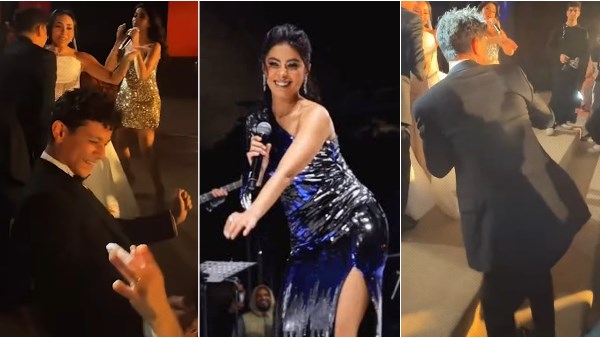يواجه الكثير من مستخدمي تطبيق تليجرام Telegram Desktop المخصص لأجهزة الكمبيوتر واللاب توب عدد من المشكلات المتكررة من بينها توقف الإشعارات بالكامل.
وفي الفترة الماضية، أبلغ عدد كبير من المستخدمين عدم تمكنهم من الحصول على أى اشعارات عندما يقومون باستخدام تطبيق Telegram Desktop من تليجرام، الأمر الذى يسبب مشكلات كبيرة للمستخدمين.
ونعرض فيما يلى عددا من الحلول التى يمكنك من خلالها التغلب على مشكلة عدم تلقى اشعارات في تطبيق Telegram Desktop من تليجرام، وذلك بحسب موقع MakeUseOf :
لماذا لا يتلقى تطبيق تليجرام Telegram Desktop إشعارات؟
يمكن أن تكون هناك أسباب متعددة لعدم تلقيك إشعارات على تطبيق Telegram Desktop منها
يمكن أن تتم تهيئة مشكلة شائعة بشكل خاطئ في الإعدادات داخل التطبيق.
إذا كنت لا تتلقى إشعارات من جهات اتصال معينة ، فربما تكون قد كتمتها.
إذا لم يُسمح لتطبيق Telegram Desktop بالعمل في الخلفية ، فقد تواجه مشكلات.
يمكن أن تنتج المشكلة عن خلل أو خطأ مؤقت داخل التطبيق.
1- أعد تشغيل النظام
قبل الدخول في إصلاحات تقنية ، تأكد من إعادة تشغيل جهاز الكمبيوتر أو اللاب توب ، حيث يمكن أن تنتج المشكلة عن خلل مؤقت في النظام، وأفضل شيء يمكنك القيام به في هذه الحالة هو إعادة تشغيل النظام.
2- تحقق من الحالة الخاصة بخادم تيليجرام
إذا كنت لا تتلقى إشعارات على تطبيق Telegram Desktop ، فقد يواجه التطبيق فترة توقف، و يمكن أن تنخفض خوادم Telegram أثناء عملية الصيانة، لذلك يمكنك مواجهة مشكلات مختلفة مع التطبيق.
ويمكنك التحقق من حالة خادم تليجرام باستخدام موقع ويب مدقق حالة الخادم، من خلال الخطوات الآتية :
افتح متصفح الإنترنت الخاص بك وقم بزيارة موقع Downdetector.
اكتب تليجرام في البحث واضغط على Enter.
في النافذة التالية ، سترى حالة خادم تليجرام.
إذا كانت خوادم تليجرام تواجه حاليًا تعطلًا ، فلا يمكنك فعل أي شيء سوى الانتظار حتى يقوم المطورون بإصلاح المشكلة.
3- قم بتشغيل مستكشف أخطاء تطبيقات متجر Windows
يأتي ويندوز 11 مزودًا بأداة استكشاف أخطاء تطبيقات متجر ويندوز المضمنة، ويمكنك استخدامه لاستبعاد المشكلات المتعلقة بتطبيقات UWP.
فيما يلي خطوات تشغيل مستكشف أخطاء تطبيقات متجر Windows ومصلحها على نظام التشغيل Windows 11:
افتح الإعدادات باستخدام مفاتيح التشغيل السريع Win + I.
ضمن علامة تبويب النظام ، اختر استكشاف الأخطاء وإصلاحها.
انقر فوق مستكشفات الأخطاء ومصلحاتها الأخرى.
انقر فوق تشغيل بجوار تطبيقات Windows Store.
4- قم بتسجيل الدخول إلى التطبيق مرة أخرى
يمكن أن تنتج الإشعارات التي لا تعمل عن خلل مؤقت في التطبيق، و في هذه الحالة ، يمكنك تسجيل الدخول إلى حسابك مرة أخرى لإصلاح المشكلة.
إليك كيفية تسجيل الدخول والخروج من تطبيق Telegram Desktop:
افتح تطبيق Telegram Desktop.
انقر على أيقونة hamburgerفي الزاوية اليسرى العلوية.
اختر الإعدادات.
انقر فوق ثلاث نقاط ، واختر تسجيل الخروج من قائمة السياق
انقر فوق تسجيل الخروج مرة أخرى لتأكيد اختيارك.
بعد ذلك ، قم بتسجيل الدخول مرة أخرى إلى حسابك باستخدام رقم هاتفك أو عن طريق مسح رمز QR ،وبعد ذلك ، تحقق مما إذا كنت تتلقى إشعارات بالرسائل أم لا.
5- تمكين الإشعارات من الإعدادات
ليست هناك فرصة لتلقي إشعارات الرسائل على تليجرام إذا تم تعطيل ميزة إعلام سطح المكتب في الإعدادات، سيتعين عليك تمكين هذه الميزة إذا كنت ترغب في تلقي إشعارات على جهاز الكمبيوتر الشخصي الذي يعمل بنظام Windows.
افتح تطبيق Telegram Desktop.
انقر فوق خيار hamburger ، واختر الإعدادات.
انقر فوق الإخطارات والأصوات.
قم بتمكين التبديل بجوار إشعارات سطح المكتب.
أعد تشغيل التطبيق وتحقق مما إذا كنت تتلقى إشعارات أم لا، وإذا لم يكن كذلك ، فجرّب الحل التالي في القائمة.